如何将硬盘mbr格式转换为gpt格式(硬盘转mbr格式命令)
时间:2025-06-28 来源:互联网 标签: PHP教程
欢迎来到phpfans软件教程专区,今天我们的phpfans小编将为大家带来一篇关于如何将硬盘mbr格式转换为gpt格式的详细使用教程。本教程将从基础功能开始,逐步讲解其操作方法和常见问题,帮助新手用户快速上手,提高使用效率。无论你是初次接触,还是想进一步了解如何将硬盘mbr格式转换为gpt格式的高级功能,这篇教程都将为你提供有价值的参考。
大部分的新电脑预装的是win8系统,同时采用了GPT分区,很多用户想要重装成win7系统总是失败,原因在于分区格式不正确,只有将gpt格式分区转换成mbr格式再重装系统才能重装成功,下面,小编给大家讲解硬盘mbr格式转换为gpt格式的操作技巧。
随着硬盘容量越来越大,传统的MBR硬盘分区模式已经不能满足发展需要,电脑硬盘有mbr和gpt两种格式,mbr格式分区最大只能识别2TB的卷,而gpt格式刚好可以解决这个问题,那硬盘mbr转gpt格式该怎么实现呢?下面,小编给大家介绍硬盘mbr格式转换为gpt格式的方法。
如何将硬盘mbr格式转换为gpt格式
将制作好的u盘装机大师u盘启动盘插入电脑接口,开机按快捷键进入主菜单界面,选择“01.启动装机大师 Win8PEx64”

进入到win8pe系统桌面后,双击桌面上的“DiskGenius分区工具”图标,打开工具

打开分区工具后,我们可以看到硬盘的分区格式为MBR格式,然后用鼠标选择要转换格式的硬盘右键,在弹出的右侧列表中选择“删除所有分区”,并确认删除

gpt电脑图解-3
删除分区过后可以看到,硬盘分区变成空闲状态,但分区格式还是MBR格式,再次选择该硬盘分区并在右键菜单中选择“转换分区表类型为GPT格式(P)”并确定转换,

待转换完成后点击左上角“保存更改”

如此,MBR转换成GPT格式完毕,但硬盘虽然已经转换成了GPT格式,却只有一个分区,

因此还需要对硬盘进行重新分区,再次右键选择“快速分区”

以上就是硬盘mbr格式转换为gpt格式的方法。
以上就是本次关如何将硬盘mbr格式转换为gpt格式的使用教程,希望对大家在实际操作中有所帮助。如果你在使用过程中遇到其他问题,欢迎持续关注phpfans教程专区,我们将不断更新更多实用内容,助你轻松掌握各类软件技巧。
-
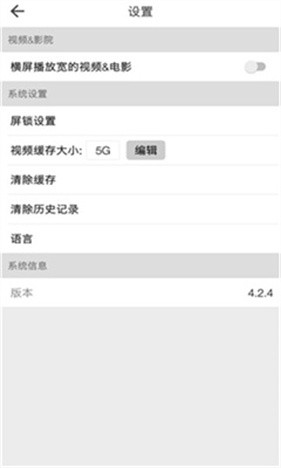 beautybox最新版本下载-beautybox安卓安装包下载 2025-12-26
beautybox最新版本下载-beautybox安卓安装包下载 2025-12-26 -
 职业小知识最新答案12.22 2025-12-26
职业小知识最新答案12.22 2025-12-26 -
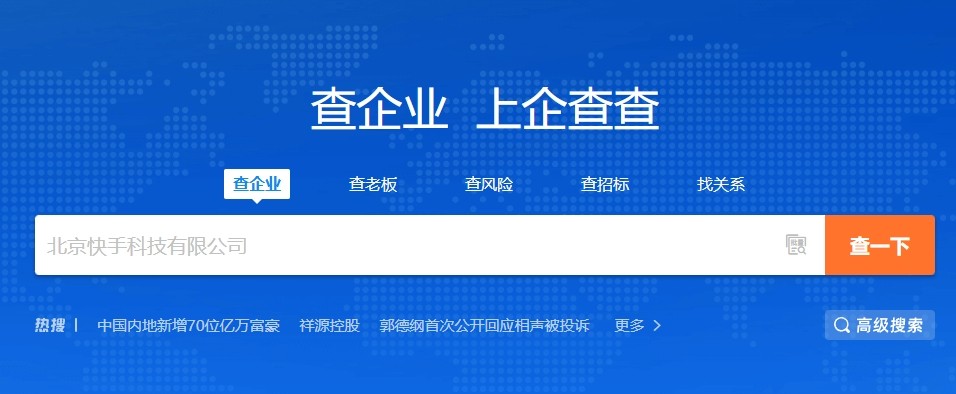 企查查企业信息查询官网入口-企查查官方网页版查询网址 2025-12-26
企查查企业信息查询官网入口-企查查官方网页版查询网址 2025-12-26 -
 免费漫画app超全推荐-最新免费漫画app排行榜 2025-12-26
免费漫画app超全推荐-最新免费漫画app排行榜 2025-12-26 -
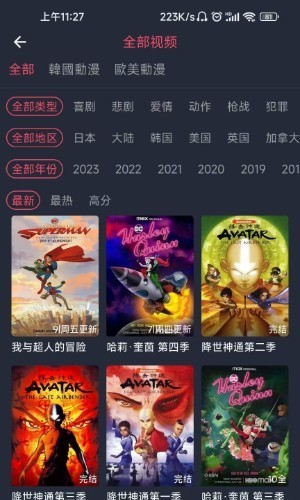 卖茶叶妈妈3d漫蛙最新版本下载-漫蛙漫画网页安装包下载 2025-12-26
卖茶叶妈妈3d漫蛙最新版本下载-漫蛙漫画网页安装包下载 2025-12-26 -
 2025年12月23日小鸡庄园答案 2025-12-26
2025年12月23日小鸡庄园答案 2025-12-26





